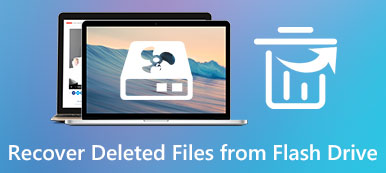Resumo
Não consegue encontrar suas notas no iPhone? Não se preocupe. O Apeaksoft iPhone Data Recovery tem a capacidade de recuperar suas notas perdidas do iPhone sem perda de dados, mesmo se você não tiver um arquivo de backup.
Download grátisDownload grátis"Meu aplicativo Notes desapareceu do iPhone 15 de repente, todas as minhas notas importantes estavam faltando! Será que funciona para desinstalar e reinstalar o aplicativo Notes. Alguém pode me mostrar como reinstalar o Notes no iPhone?"
"Não consigo encontrar minhas notas no meu iPhone após a atualização do iOS 18 ..."
"Meu aplicativo Notes desapareceu. Como faço para colocar meu aplicativo Notes de volta no meu iPhone? Agradecemos qualquer conselho."
Quando você abre o aplicativo do Notes como de costume, mas apenas para descobrir que as anotações do iPhone desapareceram sem nada, quais métodos você seguirá?
Isso deixa as pessoas loucas para ver as notas no iPhone desapareceu de repente, já que o aplicativo Notes é uma ótima ferramenta para gravar coisas importantes.
Não se preocupe com isso, aqui estão 5 soluções para recuperá-los quando seu notas do iPhone desapareceu.

- Parte 1. Encontre Notas Desaparecidas no iPhone via Configurações
- Parte 2. Receba de volta Notas Ausentes da Pasta Deletada Recente
- Parte 3. Recuperar Notas Desaparecidas do iPhone Diretamente
- Parte 4. Recuperar Notas de iPhone Desaparecidas do iTunes Backup
- Parte 5. Recuperar Notas de iPhone Desaparecidas do iCloud Backup
- Parte 6. Perguntas frequentes sobre a recuperação de notas perdidas no iPhone
Parte 1: Encontre Notas Desaparecidas no iPhone via Configurações
Usar as configurações de e-mail é uma boa maneira de recuperar notas do iPhone que desapareceram. Usar as configurações de e-mail parece estranho, mas provou ser uma solução útil. Você pode sincronizar notas do iPhone com a conta de e-mail sem saber. Portanto, se você excluir a conta de e-mail associada ou não inserir a senha do e-mail, não poderá acessar as notas do iPhone.
Etapa 1. Localize sua conta do Gmail
Abra o aplicativo "Ajustes" no seu iPhone. Escolha a opção "Mail, Contatos e Calendários", então você pode clicar em "Gmail" para acessar suas configurações.
Etapa 2. Encontre de volta as notas do iPhone que faltam
Role para baixo e desligue "Notas". Posteriormente, você pode verificar se há uma pasta de notas com as notas desaparecidas do iPhone.
Você pode fazer login em todas as suas contas do Gmail para corrigir o problema que as notas no iPhone desapareceram. (Conta do Gmail esqueceu? Recupere agora).

Parte 2: Recuperar Notas Ausentes da Pasta Excluída Recente
Talvez alguém tenha excluído as anotações do seu iPhone ou você simplesmente exclua as anotações sem aviso prévio. Assim, você pode obter anotações no iPhone da pasta Recent Deleted. Esteja ciente de que as anotações do seu iPhone desapareceram na pasta Recent Deleted podem ser mantidas por 30 dias. Como resultado, você só pode recuperar as notas perdidas na pasta iPhone Recent Deleted em 30 dias.
Etapa 1. Abra o app do Notes
Abra o aplicativo Notes e localize a exibição Pastas. Não importa qual conta você usa, você pode ver cada pasta com o nome do iCloud, Gmail, no meu iPhone, Yahoo, etc. Abra cada pasta se você não tiver certeza de onde as notas desapareceram no iPhone.
Etapa 2. Receba as notas de volta no iPhone
Abra a pasta "Excluídas recentemente" e verifique todas as notas do iPhone que você excluiu antes. Você pode tocar no botão "Editar" no canto superior direito, marcar itens e tocar em "Mover para" para removê-los de volta para uma pasta apontada para que as notas do iPhone desaparecessem e recuperassem.

Parte 3: Recuperar Notas Desaparecidas do iPhone Diretamente
Se você ainda não consegue encontrar as notas do iPhone em falta, então você pode tentar Apeaksoft iPhone Data Recovery para recuperar notas do iPhone desapareceu em diferentes métodos 3. Não importa se você não fez backup de notas do iPhone antes, o iPhone Data Recovery pode ajudá-lo a recuperar dados do iOS excluídos ou perdidos até tipos 19 diretamente.
O iPhone Data Recovery é o programa de recuperação de dados mais confiável que pode recuperar e exportar diretamente suas notas desaparecidas ou excluídas sem backup. E também é capaz de restaurar suas anotações perdidas do backup do iTunes ou do iCloud com facilidade.
Etapa 1. Execute a Recuperação de Dados do iPhone
Baixe e instale o freeware de recuperação do iPhone. Abra-o e escolha "iPhone Data Recovery" para entrar em sua interface principal.

Etapa 2. Conecte o iPhone ao computador via cabo USB
Escolha "Recuperar do dispositivo iOS" como seu modo de recuperação de notas do iPhone padrão. Em seguida, use um cabo USB relâmpago para conectar o iPhone ao seu computador Windows ou Mac.
Se você bloquear notas, o aqui você precisa digitar a senha para descriptografá-lo para digitalizar agora.

Etapa 3. Digitalize seu iPhone
Escolha "Modo padrão" e, em seguida, clique em "Iniciar varredura" para detectar seu dispositivo Apple completamente. Ou clique diretamente no botão "Iniciar verificação" (isso depende dos diferentes modelos de iPhone). Após a verificação do iPhone, você pode ver todos os arquivos disponíveis exibidos em categorias.

Etapa 4. Recupere as notas que faltam no iPhone para Mac ou PC
Escolha "Notas" e visualize no painel direito em detalhes. Você pode ativar a opção "Exibir apenas o item excluído" para acessar apenas as notas do iPhone que desapareceram.
Você vai notar que existem outros tipos de arquivos que você pode clicar para ver e recuperar, como Mensagens, Contatos, Fotos, etc.
Clique no botão "Recuperar" e defina uma pasta de destino para recuperar notas desaparecidas ou perdidas do iPhone sem backup.

Parte 4: Recuperar Notas de iPhone Desaparecidas do Backup do iTunes
Se você fez backup de notas do iPhone com o iTunes antes, você pode restaurar o iPhone do iTunes diretamente. No entanto, você terá que aceitar o fato de que todos os seus dados existentes serão substituídos pelo backup do iTunes.
Não quer isso?
Basta usar o iPhone Data Recovery para extrair notas do iPhone seletivamente. Comparando com o iTunes, o iPhone Data Recovery permite que os usuários visualizem e recuperem seletivamente as notas do iPhone desaparecidas.
Etapa 1. Abra a Recuperação de Dados do iPhone
Inicie o iPhone Data Recovery no Mac ou PC. Escolha "Recuperar do arquivo de backup do iTunes" e acesse todos os seus arquivos de backup do iTunes. Certifique-se de estar usando o computador confiável. Caso contrário, o iPhone Data Recovery pode falhar em detectar o backup do iTunes.

Etapa 2. Recuperar notas do iPhone desapareceu do iTunes
Pressione "Iniciar verificação" depois de selecionar o backup do iTunes mais relevante. Em seguida, clique em "Notas" em "Memos e outros" para ver as notas existentes e desaparecidas do iPhone. Marque antes das notas que deseja recuperar e clique no botão "Recuperar" para obter as notas do iPhone que desapareceram.

Parte 5: Recuperar Notas do iPhone Desaparecidas do iCloud Backup
Mesmo que o seu iPhone esteja desativado ou congelado, você ainda pode recuperar as notas do iPhone usando o iPhone Data Recovery. Além disso, você pode selecionar quais notas do iPhone recuperar e manter a segurança de outros dados do iPhone durante a recuperação de dados do iCloud.
Etapa 1. Entre na conta do iCloud
Execute o iPhone Data Recovery. Escolha "Recuperar do arquivo de backup do iCloud". Faça login em uma conta iCloud com seu ID Apple e senha. Então você pode ver todos os seus arquivos de backup do iCloud.

Etapa 2. Digitalizar Notas do iPhone
Selecione um backup do iCloud e escolha o botão "Download" ao lado. Agora você pode marcar "Notas" e pressionar "Avançar" para extrair as notas do iPhone apenas do backup do iCloud.

Etapa 3. Recuperar notas do iPhone com o backup do iCloud
Selecione "Notas" no painel esquerdo. Em seguida, você pode escolher certas notas do iPhone para visualizar informações detalhadas. Marque antes de notas do iPhone perdidas após a atualização do iOS 17, atualização do iOS 18 etc. Além de notas, também pode ajudá-lo recuperar mensagens de texto no iPhone com facilidade.

Parte 6: Perguntas frequentes sobre a recuperação de notas perdidas no iPhone
1. Posso recuperar minhas anotações ausentes do iPhone sem backup?
Sim, mas você precisa usar uma ferramenta de recuperação do iPhone para ajudá-lo a recuperar suas anotações perdidas. Não existe dúvida que Apeaksoft iPhone Data Recovery posso te fazer um favor. Ele pode ajudá-lo a recuperar notas perdidas, mensagens, fotos, vídeos e outros dados do iPhone sem backup. Essa poderosa ferramenta de recuperação de notas está disponível para Windows e Mac, e você pode baixá-la gratuitamente para o seu computador e começar a recuperar as notas ausentes do iPhone.
2. Qual é o melhor software de recuperação de dados do iPhone para restaurar anotações?
O Apeaksoft iPhone Data Recovery é a melhor e a mais profissional ferramenta de recuperação de dados do iPhone. Ele pode receber notas diretamente do iPhone ou iPad. Além de notas, ele também pode recuperar dados do iOS, incluindo fotos, contatos, WhatsApp, notas, histórico de chamadas, vídeos, aplicativos etc.
3. Como recupero as notas perdidas do meu iPad?
Você pode seguir as maneiras acima mencionadas nesta página para recuperar suas notas perdidas no iPad. Se você já fez backup de notas no iPad para o iCloud ou iTunes, pode restaurá-las dos seus arquivos de backup. Caso contrário, você pode usar o Apeaksoft iPhone Data Recovery para ajudá-lo a recuperar as notas desaparecidas diretamente.
Conclusão
Esta página mostra as soluções 5 para recuperar as notas desaparecidas no iPhone. Você pode encontrá-los através de sua pasta excluída recentemente, configurações e recuperação de dados do iPhone. Entre, iPhone Data Recovery é o método mais fácil para encontrar notas desaparecidas, se você criar um backup ou não. Certamente, a melhor maneira é desenvolver um bom hábito para fazer backup de notas do iPhone para evitar qualquer perda de dados.